Регулятор звукового сигнала телевизора
Обновлено: 17.05.2024
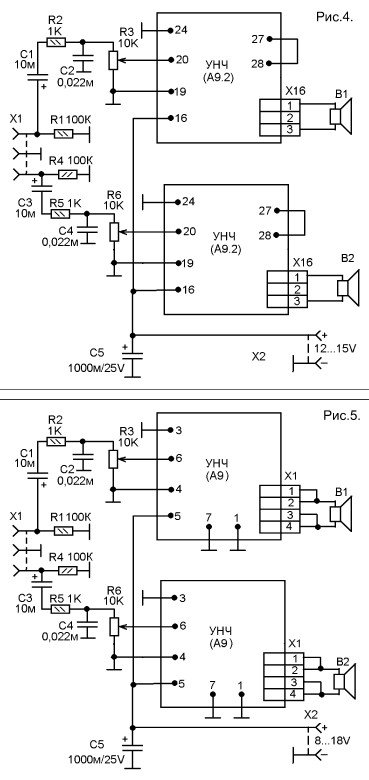
Усилители на микросхемах
После разборки старых отечественных телевизоров серии УСЦТ оказывается много блоков плат, в числе которых и блоки управления. Блоки управления телевизоров 3УСЦТ, 4УСЦТ кроме органов управления содержат и платы модулей усилитель низкой частоты.

Наиболее популярны были блоки управления БУ3 (рис.1), а так же БУ411 (рис.2) и БУ413 (рис.З). В составе каждого из этих блоков есть плата А9 (А9.1), на которой смонтирована схема УНЧ. а так же некоторые узлы, не имеющие отношения к УНЧ. Усилитель низкой частоты блока управления БУ3 выполнен на основе микросхемы К174УН7. Это довольно старая микросхема, обладающая посредственными характеристиками. Но. тем не менее. УНЧ блока БУ3 обладает выходной мощностью 3 Вт. при КНИ 10% (1 Вт при КНИ 1.5%) и диапазоном рабочих частот 6015000 Гц при неравномерности 6 дБ. В цепи ООС усилителя звука работает регулятор тембра по низким и высоким частотам, обеспечивая довольно высокую эффективность регулировки (по сравнению с пассивными регуляторами).
Регулировка громкости не предусмотрена, потому что регулировка громкости в этих телевизорах осуществляется в модуле радиоканала электронным способом. Поэтому, конструируя самостоятельный УНЧ на основе этих плат нужно будет сделать обычный пассивный регулятор громкости на переменных резисторах. Номинальное напряжение питания УНЧ БУ3 составляет 15V. Но усилитель НЧ нормально работает в диапазоне от 10 до 16,5V. На плате УНЧ А9.2 непосредственно установлены разъемы Х4. Х16 и Х8 Остальные разъемы расположены за пределами платы и соединяются с ней ленточными кабелями. Точки подключения этих кабелей на схеме обозначены цифрами. Точками общего минуса являются точки 27. 24. 21, 16. Напряжение питания поступает на точку 14. А входной сигнал на точки 20 и 19.
Усилитель звука из телевизора
На рисунках 2 и 3 показаны схемы блоков управления БУ411 и БУ413. которые применялись в телевизорах 4УСЦТ. По схемам УНЧ эти блоки полностью идентичны. различие только в цепях управления. В первом случае управление кнопочное, во втором аналоговое, переменными резисторами. Но это не имеет никакого отношения к УНЧ. Платы А9 содержат УНЧ на основе микросхемы К174УН14, которая более современная чем К174УН7 блока БУ3. и обладает значительно лучшим качеством звучания. Но регулятор тембра по низким и высоким частотам выполнен по пассивной схеме, что несколько ухудшает глубину его регулировки. УНЧ блока БУ 411 и БУ413 обладает выходной мощностью 6 Вт, при КНИ 10% (4 Вт при КНИ 0,15%) и диапазоном рабочих частот 4016000 Гц при неравномерности 6 дБ.
Данный УНЧ в схеме телевизора питается напряжением 15V. но он работоспособен в значительно более широком диапазоне питающего напряжения от 8 до 18V. При этом изменяется только его максимальная выходная мощность, которая на нагрузке сопротивлением 2 Ом может достигать 10 Вт (при КНИ 10%). Чувствительность микросхемы К174УН14 составляет около 50 мВ. что позволяет использовать пассивный регулятор тембра. включенный на входе. Регулировка громкости так же не предусмотрена Поэтому, конструируя УНЧ на основе этих плат, нужно будет сделать обычный пассивный регулятор громкости на переменных резисторах.
Усилитель мощности на микросхеме К174УН14 (TDA2003)
На плате усилитель низкой частоты А9 блока БУ411 или БУ 413 непосредственно установлены разъемы Х1 и XS1. Остальные разъемы расположены за пределами платы и соединяются с ней ленточными кабелями. Точки подключения этих кабелей на схеме обозначены цифрами. Точками общего минуса являются точки 2. 4, 1, 7. Напряжение питания поступает на точку 5. А входной сигнал на точку 6. На рисунке 4 показана схема стереоусилителя на основе плат А9.2 блоков управления БУ3.
Резисторы R3 и R6 раздельные регуляторы громкости. Регуляторы тембра на схеме не показаны, потому что они входят в состав плат. Цепи R2 С2 и R5 С4 служат для подавления помехи с частотой дискретизации, которая может быть на выходе цифрового источника сигнала.
На рисунке 5 показана схема стереоусилителя на основе плат А9 блоков управления БУ411 или БУЗИ. Источник питания должен выдавать постоянное напряжение в указанных на схемах пределах, с максимальным током до ЗА в схеме на рис. 3 и до 5А в схеме на рис.4. Следует заметить, что применение разнотипных плат УНЧ в одном и том же стереоусилителе не допустимо.

Просмотр ТВ-шоу и фильмов на телевизоре HD или 4K Ultra HD выглядит великолепно, но обычно звучит не так хорошо. Иногда музыка и / или звуковые эффекты громче, чем голоса. Продолжайте читать, чтобы узнать, как усилить диалог по телевизору.
Почему вы не можете услышать диалог по телевизору
Диалог лучше всего описать как традиционный разговор между людьми, тогда как в бытовой электронике диалог обычно относится к диалоговому окну на экране компьютера или голосам, воспроизводимым через телевизионную или домашнюю аудиосистему, как описано ниже.
Микширование звука
Оригинальные звуковые миксы для фильмов предназначены для прослушивания в кинотеатре, а не в домашних условиях. Поскольку акустика кинотеатра различна, баланс между диалогом, музыкой и звуковыми эффектами не всегда хорошо подходит для домашнего просмотра.
Крупные студии пытаются настроить это для потоковой передачи, DVD, Blu-ray или Ultra HD Blu-ray дисков, но некоторые студии просто передают оригинальный театральный микс. Это часто приводит к диалогу низкой громкости и другим несоответствиям.
Тонкие Шкафы
В современных тонких телевизорах недостаточно места для размещения динамиков адекватного размера или динамиков, которые достаточно вибрируют воздухом для получения хорошего качества звука.

Сжатие динамического диапазона для спасения
Из-за различий в слуховых способностях нет единого точного решения для улучшения голоса в телевизоре, но наиболее распространенным методом, используемым для обеспечения более ровного баланса голоса, является сжатие динамического диапазона .
Сжатие динамического диапазона снижает громкие звуки (музыка и звуковые эффекты) и повышает более мягкие звуки (вокал и диалог), что означает, что все звуки находятся на одинаковом уровне, поэтому их можно слышать более комфортно как при нормальной, так и при низкой громкости.
В зависимости от марки / модели телевизора или другого устройства, сжатие динамического диапазона называется несколькими именами:
- DRC (управление динамическим диапазоном)
- Улучшение речи или диалога
- Выравнивание громкости
- Чистый голос (LG)
- Dolby Volume (Dolby Labs)
- Audyssey Dynamic Volume (Одиссей)
- Уменьшить громкие звуки (Apple)
- Студия Звук и ТруВолюм (DTS) и т.д …
Настройки Диалога ТВ
Элементы управления настройками голоса для каждого телевизора немного отличаются. Ниже приведены некоторые из наиболее распространенных телевизоров и способы управления настройками голосового диалога.
Шаги для усиления голоса или диалога различаются у разных производителей, а используемые термины, как указано выше, могут отличаться. Обратитесь к руководству пользователя для вашего конкретного телевизора или устройства за подробностями, если оно не соответствует шагам и иллюстрациям ниже.
Телевизоры LG
Clear Voice для телевизоров LG делает голоса более четкими. Вы можете включить его и позволить ему автоматически управлять уровнем звука, но если у вас есть Clear Voice версий II или III, вы можете отрегулировать акцентирование голоса вверх или вниз на шесть позиций.

Чтобы добраться до настроек Clear Voice, перейдите на главную страницу > Настройки > Звук > Звук Режим Настройка > Режим звука > Clear Voice (II или III).
Року телевизоры
На телевизоре Roku перейдите в Меню параметров > Режим звука > Речь

Телевизоры Samsung
Параметры настройки звука телевизора Samsung различаются в зависимости от года и модели.
Одна из опций, которую может предложить телевизор Samsung, — это Clear Voice (не то же самое, что версия LG), которая повышает уровень голоса и снижает уровень фонового звука.


Телевизоры Sony (и проигрыватели DVD / Blu-ray / Ultra HD Blu-ray)
Поскольку аудиоисточники Dolby являются основным источником неправильного баланса голоса и звуковых эффектов, настройки динамического диапазона Sony специально предназначены для этого.
Могут быть некоторые вариации в точных шагах, но общие шаги описаны ниже.
Vizio Телевизоры
Телевизоры Vizio предлагают настройку уровня громкости, которая может помочь. Кроме того, если телевизор имеет настройку объемного звучания, выключение может обеспечить лучший баланс между голосами и остальным звуком.
Некоторые телевизионные бренды / модели могут также предоставлять настройку диалога или новостей для улучшения уровня голоса. Попробуйте эти настройки, чтобы сделать голоса более четкими.
Параметры диалога управления на внешних источниках
Возможно, вы сможете слышать диалоги и голоса из программ, которые вы принимаете через антенну, и из встроенных потоковых приложений (если у вас есть Smart TV ), но иногда вам будет трудно слышать голоса и диалоги с внешних устройств, подключенных к вашему телевизору, таких как DVD / Blu-Ray плеер или медиа-стример.
DVD / Blu-Ray / Ultra HD Blu-Ray плееры
Некоторые проигрыватели Blu-ray / DVD имеют настройку Dialog Enhancement или Dynamic Range Control (DRC) . Вот пример того, что искать в меню настройки звука или звука проигрывателя.

Apple TV

Amazon Fire TV
Опции Amazon Fire TV основаны на том факте, что прием объемного сигнала Dolby Digital не всегда хорошо транслируется при микшировании на стереодинамики на телевизоре, что приводит к мягким голосам.

Чтобы найти возможное решение, перейдите на Главный экран > Настройки > Дисплей и звуки > Аудио > Выход Dolby Digital > Dolby Digital или Dolby Digital Plus (Выкл.) .
Chromecast
Если у вас возникают проблемы со слухом при потоковой передаче контента из Chromecast , для этого нет настроек, поэтому вам придется зависеть от настроек звука вашего телевизора.
Если к вашему телевизору подключены другие источники, такие как TIVO, кабель или спутниковая приставка, проверьте вашу конкретную модель, чтобы узнать, есть ли настройки аудио, которые могут помочь. В противном случае, как и в Chromecast, вам придется использовать настройки, доступные на вашем телевизоре.
Управление диалогом по решениям внешней звуковой системы
Другим вариантом улучшения диалога является подключение телевизора к внешнему усиленному динамику, звуковой панели или настройке домашнего кинотеатра / динамика.
Разъяснение голоса
Очищающий Speaker Voice является примером внешнего устройства , которое усиливает диалоговые и голосовые частоты для тех , у кого есть проблемы со слухом. Беспроводной передатчик подключается к телевизору (или кабельному блоку, спутниковому блоку, DVD-проигрывателю или Blu-ray Disc-проигрывателю), оснащенному аналоговым или цифровым оптическим выходным соединением.
Передатчик отправляет беспроводной аудиосигнал на динамик, который можно разместить рядом с местом для сидения, чтобы лучше слышать телевизор, или рядом с устройством-источником, используя динамик или подключив наушники.

Звуковые Бары
Вот два примера:
ZVOX Audio : Звуковые панели Zvox Audio включают технологию Accuvoice. Кнопка включения / выключения Accuvoice имеется на всех пультах дистанционного управления ZVOX Audio. Предусмотрены и другие настройки звука, такие как выходное выравнивание и режим объемного звучания.
В зависимости от модели звуковой панели / базы ZVOX функция Accuvoice может обеспечивать от двух до шести уровней усиления голоса.

SONOS: Playos, PlayBase и Beam Sonos имеют настройки улучшения речи и ночного звука.
- Улучшение речи : усиление звуковых частот, связанных с диалогом.
- Ночной звук : делает диалоги четким, одновременно уменьшая интенсивность громких звуков при прослушивании на низкой громкости.

Домашние кинотеатры
Если ваш телевизор и устройства-источники подключены к настройке ресивера / динамика домашнего кинотеатра , это обеспечивает настройки, позволяющие настроить уровни звука каждого динамика. Это означает, что вы можете регулировать громкость центрального канала отдельно от других динамиков, чтобы голоса и диалоги были более четкими.
После того, как уровни звука для каждого канала на ресивере домашнего кинотеатра установлены, при использовании основного регулятора громкости эти взаимосвязи уровней сохраняются, поэтому вам не нужно постоянно сбрасывать уровни.

Звуковые панели, которые включают в себя центральный канал и внешние динамики объемного звучания, такие как несколько из Vizio , могут предоставлять настройки уровня звука, аналогичные ресиверу для домашнего кинотеатра.


Возможные причины отсутствия звука
- после включения техники звука нет сразу;
- при переключении каналов отмечается обрывистость звукового ряда – долгая или кратковременная;
- громкость невозможно отрегулировать ни на пульте, ни на самом устройстве;
- звук стал тише на привычных показателях громкости.


Причины, почему такое случается, также типичны. Пропасть звук может в связи со следующим:



Если устройство включили, а звук из колонок не идет, можно действовать самому – риск сделать что-то еще хуже является низким. Можно, например, просто спокойно перезагрузить устройство, и оно заработает в нормальном режиме. Если это не сработало, имеет смысл разобрать пульт. Проверить, работают ли батарейки, нужно чуть ли не в первую очередь.
Если дело не в этом, можно глянуть на микросхемы и разъемы в самом телевизоре.


Распространенные неисправности
Сразу грешить на акустику не нужно, поскольку и другие элементы способны сломаться. Если звук исчез резко, прямо во время просмотра, вероятно, в микросхеме случилось замыкание. Могут сгореть контакты в связи со слабым соединением либо, что случается чаще, по причине скачков напряжения. Но при выходе микросхемы из строя или перегоревших контактах возникает обычно характерный запах гари. Иногда даже идет дым. Если случилось такое, шнур нужно вытащить из сети и пригласить домой мастера. Ремонт нужен уже профессиональный.


Искажения
Возможны следующие причины периодического ухудшения звука или постоянно установившегося плохого звука в телевизоре:
- проблемы с радиоканалом – в этом случае нужно приглашать специалиста для ремонта;
- неполадки с центральным процессором – тоже придется обратиться в сервисный центр;
- сбой в карте памяти – и эту проблему без профессиональной помощи не решить.
Надеяться, что все пройдет само, не стоит. Конечно, если включить/выключить телевизор, и проблема исчезла, искать ее снова не надо.
Но если искаженный звук то и дело напоминает о себе, пора звать мастера.


Появление с опозданием
Звук может отставать от видео или не совпадать с ним, появляться с серьезным замедлением – это тоже довольно распространенный тип поломки. Специалисты говорят следующее:
- если при включении устройства звука нет, но он появляется через какое-то время, от 10 секунд до нескольких минут, дело может быть в поломке разъема в телевизоре; исправлять такую неполадку можно в сервис-центре;
- при отставании звука не исключены поломки динамика, но диагностировать точно это сможет только мастер;
- наконец, дело может быть в разболтанных контактах, и это тоже устраняется в сервисном центре.
Опасная история – пытаться самому устранить поломку, если уверенности в собственном опыте по этой части нет. Перестал работать звук, все безопасные методы самостоятельной диагностики и починки не помогли, надо решать вопрос через сервисный центр.


Исчезание во время просмотра
Если звук исчез резко во время просмотра, а в помещении при этом запахло гарью, мог сгореть усилитель сигнала, могла сгореть и ответственная за звук микросхема. Телевизор тут же надо выключить, извлечь шнур из розетки.
Если звук пропадает во время просмотра время от времени, но потом он сам по себе восстанавливается, вероятно, дело в перегреве некоторых электронных компонентов. Он перегревается, остывает, а потом снова включается. Но радоваться нечему: рано или поздно этот компонент сгорит, и полноценный ремонт все же предстоит.
Если пропали звук и видео на телевизоре одновременно, убедитесь, что дело не в подключенном к телевизору устройстве. То есть переключитесь на обычный канал. Если на канале все нормально, дело, скорее всего, в кабеле. Такие кабели могут полностью выйти из строя: тогда пропадает и картинка, и звук. Но частенько они ломаются частично, тогда при ярком работающем экране пропадает звук. В воспроизведении звука в телевещании при этом неполадок не будет.
Важно! Звук пропадает на одном или нескольких каналах. Если только на одном, скорее всего, причина не в телевизоре, а в нарушении трансляции конкретного канала.


Нет звука при включении
Проверить возможную причину поломки можно подключением к телевизору наушников. Если звук поступает в наушники, то сломались в телевизоре именно динамики. Наушники можно выключать, потому что нужно брать телефон и звонить мастеру. Или просто грузить технику в машину и везти ее в сервисный центр.


Недостаточная громкость
Если проблема не исчезает сама, а включение/выключение не помогает, также придется обращаться к мастеру. Он продиагностирует акустическую систему, проверит динамики, микросхемы, усилители.
Отсутствие регулирования
Если автоматически звук не переключается, то есть не прибавляется и не убавляется, опять же, начинать нужно с проверок пульта. Если без пульта звук поддается регулированию, пора менять пульт. Если же и на телевизоре вручную также невозможна регулировка, возможно, нужно выполнить сброс настроек до заводских. Возможно, обновление телевизора, которое случается постоянно, в конкретном случае не прошло, отсюда и проблемы со звуком. Например, обновление началось, а владелец телевизора прямо в процессе его выключил, то основное требование установки новой прошивки не выполнено. Отсюда и проблемы со звуком.

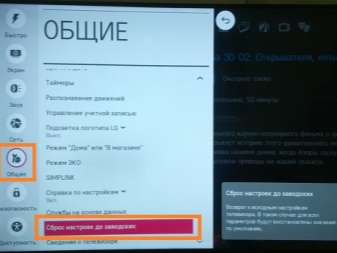
Полезные советы
- не хочется переплачивать за ненужное объемное звучание;
- музыкальный фон не так важен, как диалоги в фильме;
- комната, в которой стоит телевизор, не так велика, чтобы обеспечивать ее действительно классным шикарным звучанием;
- комната пусть и большая, но не хочется загромождать ее колонками.
Компактная многоканальная система звука подойдет тем, кто хочет улучшить звуковые характеристики телевизора без крупных вложений. А вот полномасштабные системы подойдут тем, кто намерен в большой комнате устроить настоящий домашний кинотеатр. В таком случае звукоподача будет очень качественной.
Ценители просмотра фильмов с идеальной звуковой дорожкой будут довольны таким приобретением.


И еще пара важных экспертных советов о правильной эксплуатации телевизора.
- Прекрасно, если телевизор стоит подальше от окон. А также не стоит ставить его рядом с отопительным прибором. Между окнами – еще одна неподходящая зона для телевизора. Все это приведет к быстрейшим поломкам, в том числе, и связанным со звуком.
- За счет электростатического поля вокруг телевизора скапливается много пыли. И она будет частой причиной поломок, если ее не убирать вовремя. По крайней мере, пару раз в год нужно удалять пыль пылесосом. Естественно, телевизор при этом должен быть отключен от электропитания.
- Если речь идет о ЖК-телевизоре, не стоит давать ему работать 6 и более часов подряд. Нужно оберегать технику от ударов, вовремя менять лампочку подсветки. При переносе устройства в другую комнату следует делать это максимально бережно.
- Плазменный телевизор охлаждается сам, в нем встроен специальный вентилятор. И если в работе вентилятора (звуке) произошли какие-то изменения, имеет смысл вызвать мастера для диагностики.
- ЖК-мониторы и плазменные телевизоры протирать следует специальными салфетками, которые продаются в магазинах электротехники.
- Нельзя устраивать телевизору такой стресс, как частое включение/выключение.



О том, что делать, если нет звука на телевизоре, смотрите далее.
Левчук Александр Николаевич ©
Возможно, это самая неприятная проблема в мире звука. У вас есть новенький телевизор, ресивер или звуковая панель, вы все подключили, приготовили себе попкорн и устроились, чтобы попробовать новейшую технику. Только: что-то не так. Вам нужно мгновение, чтобы понять это, но именно тогда вы понимаете: звук и изображение не синхронизированы. Либо звук появляется немного раньше, чем изображение на экране телевизора, либо наоборот, делая ваш подобранный блокбастер похожим на плохо дублированный дешевый боевик.

Телевизор как центральный канал
- Что вызывает проблемы с синхронизацией звука или изображения?
- Когда звук идёт впереди изображения?
- Когда изображение идёт впереди звука?
Что вызывает проблемы с синхронизацией звука / изображения?
Прежде чем говорить о методах решения проблемы, стоит разобраться, что происходит. Проблемы с синхронизацией звука и изображения обычно возникают очень просто, и к сожалению, способ подключения нашего телевизора, проектора и звуковых систем эволюционировал таким образом, что эта проблема никуда не исчезнет.
Ваше видео и аудио будут производиться у источника. Этим источником может быть проигрыватель Blu-ray, игровая консоль, ПК, планшет или даже сам телевизор, когда вы подключаетесь к Netflix. Все, что вы смотрите или играете из этих источников, будет иметь две отдельные части: звук и изображение. Чтобы все было лучшим, оба продукта должны поступать на выход в один и тот же момент. Изображение должно отображаться в тот самый момент, когда подключенный к нему звук воспроизводится из ваших АС. В противном случае все развалится на куски.

hdmi кабель
Проблема: видео и звук имеют разные пути распространения, и они не всегда имеют одинаковую длину. Например, вы смотрите фильм с проигрывателя Blu-ray. Вы подключили этот плеер к телевизору с помощью кабеля HDMI, а звуковая панель также подключена к телевизору с помощью кабеля HDMI. Видеосигнал просто должен пройти от плеера к телевизору, а аудиосигнал должен пройти от плеера к телевизору и в саундбар. Он должен пройти дальше и появится через несколько миллисекунд после изображения.
Полезно знать еще и про переработку
Видео — особенно продвинутое программное обеспечение для обработки изображений, такое как 4K и UHD — требует больше времени для обработки, чем аудио. Это означает, что звук будет просто готов к работе до того, как телевизор будет готов отображать изображение.
В любом случае, мы имеем дело с несоответствиями между телевизором и звуковой панелью. Это очень неприятная проблема, и даже несмотря на то, что соединения эволюционировали с оптических на HDMI и на HDMI ARC (Audio Return Channel), проблема не исчезла. К счастью, у нас есть исправление.
Когда звук идёт впереди вашего изображения?
Проверьте свой источник
Первое, что нужно сделать, — это попробовать другой источник, чтобы увидеть, решит ли это проблему.

Например, если проблема исходит от вашего проигрывателя Blu-ray, попробуйте обычный телеканал или потоковый сервис, такой как Netflix или иной. Возможно, проблема ограничена одним источником, который поможет вам на следующем этапе.
Звуковая задержка
Проблемы с синхронизацией настолько распространены в мире домашних кинотеатров, что производители фактически встраивают исправления непосредственно в свое программное обеспечение. Они делают это в виде опции меню, известной как Audio Delay, которая обычно находится в подменю Audio вашего телевизора, проигрывателя-источника или AV-ресивера.

Шнур питания недорого
Он позволяет вручную задерживать вывод звука на миллисекунду за раз, и это, безусловно, самый простой и понятный метод решения проблемы появления звука раньше изображения. После диагностики источника проблемы вы сможете вызвать экранное меню источника и внести изменения. Не волнуйтесь, если вы не видите задержки звука в исходном меню; вы по-прежнему сможете использовать тот, который почти наверняка есть на вашем телевизоре.
Возьмем, к примеру, наш тестовый ресивер (не скажем какая модель иначе реклама)). Отличный ресивер, работает очень хорошо. Он имеет не только настройку задержки звука, которая позволяет настраивать до 500 миллисекунд, но также включает опцию Auto Lip Sync, которая, по крайней мере, всё сделает это за вас. Впрочем, можно сделать хорошие результаты в Audio Delay.
Игровой режим и задержка звука
Если вы играете с задержкой звука, скорее всего, вы устранили проблему. Но если это все еще вызывает проблемы, вы можете проверить конкретную функцию, называемую игровым режимом, которая появляется на многих современных телевизорах. По сути, игровой режим — это функция, которая сокращает обработку видео, чтобы входные данные игрового контроллера мгновенно влияли на действие на экране. Включение этого параметра может уменьшить задержку между звуком и изображением и вызвать их синхронизацию. Ура!

самосборный NAS
Проблема здесь в том, что отключение игрового режима может вызвать проблемы с самим изображением — или, по крайней мере, немного снизить качество. Это не конец света, но это может расстраивать. Мы надеемся, что производители будут выпускать более постоянные исправления в будущем, но, честно говоря, мы не задерживаем дыхание.
Поменяйте кабели местами
Если вы сузили круг задач до определенного источника, например проигрывателя Blu-ray, возможно, вам повезло. Одно из самых простых исправлений — просто подключить звуковую панель напрямую к источнику, а не к телевизору.

Акустический кабель Transparent Audio Reference обзор
Это можно сделать через HDMI или оптическое соединение. По сути, это сокращает время обработки, необходимое для каждого элемента, и увеличивает шансы на синхронизацию звука и изображения. Однако это может расстраивать, если вы когда-либо планируете использовать другие источники, поэтому мы рассматриваем это только в том случае, если настройки задержки звука и игровой режим не работают.
Когда изображение идёт впереди вашего звука?
Звуковая задержка
Одна вещь, которую стоит попробовать, — это посмотреть, позволяет ли ваша настройка задержки звука намеренно задерживать звук — другими словами, чтобы он появлялся быстрее, а не позже.
К сожалению, настройки различаются у разных производителей, и нет гарантии, что ваш телевизор или источник смогут это сделать. Если вы можете изменить настройку, отлично. В противном случае стоит попробовать вариант ниже или подключить звуковую панель или АС+усилитель (ресивер) напрямую к источнику.
Отключите ресивер от обработки видео
Задержка, когда звук появляется после изображения, обычно появляется, если вы используете полноценный AV-ресивер и домашний кинотеатр , и одной из причин является то, что ресивер самостоятельно обрабатывает видео. Это вполне возможно, и когда и ваш ресивер, и телевизор заняты обработкой видео, могут происходить странные вещи.
Одна из подобных странностей — это звук, который появляется после изображения, хотя, будем честны, мы не совсем уверены, что именно происходит в цифровых внутренностях вашей электроники, чтобы это произошло.

кабель силовой 220 №1 в усилителе клон Зил
В зависимости от вашего ресивера вам нужно будет погрузиться в меню, чтобы отключить всю обработку видео.
Если вы хотите узнать больше об этой теме, и быть в курсе, пожалуйста, подпишитесь на наш сайт.
Не забывайте сохранять нас в закладках! (CTRL+SHiFT+D) Подписывайтесь, комментируйте, делитесь в соц.сетях.
Читайте также:

